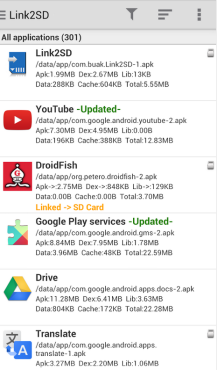Program za povećanje memorije na android telefonu. Kako povećati internu memoriju na androidu
Prvo što treba reći je da se u ovom članku povećavamo Unutarnja memorija Android telefon ili tablet zbog memorije flash kartice. U skladu s tim, ako nemate memorijsku karticu, kupite je.
Pritom, bez fanatizma. Memorijska kartica mora biti usporediva s RAM-om sustava, inače kada radite s vrlo velikom SD karticom (na primjer, 16 gigabajta s 512 megabajta RAM-a).
Dakle, kartica je kupljena i umetnuta. Ako kartica već postoji, a na njoj se nalaze i vrijedni podaci, prenosimo je negdje s kartice, pa će se tijekom postupka povećanja interne memorije podaci s kartice izbrisati.
Druga stvar koju treba reći: za povećanje interne memorije na androidu za rad, trebat će vam Osobno računalo ili laptop.
Dakle, idemo. Instalirajte program MiniToolPartitionWizardHomeEdition na računalo, spojite memorijsku karticu telefona na računalo preko čitača kartica. Otvaramo program i u njemu pronalazimo našu memorijsku karticu, brišemo odjeljak karte (u skočnom kontekstnom izborniku odaberite stavku Izbriši).
Zatim upotrijebite gumb Kreiraj da biste kartu podijelili na dva dijela. Što to znači: na kartici će se stvoriti dvije neovisne particije, od kojih će jednu telefon percipirati kao internu memoriju, a drugu kao memorijsku karticu za fotografije, glazbu i ostale vaše osobne podatke.
Dakle, stvaramo particije, u sustavu se zovu FAT. Ako je kartica prostrana, bolje je odabrati formatiranje FAT32 (za kartice od 4 gigabajta memorije). Ako je flash pogon mali, FAT će učiniti. Prvi je stvoriti odjeljak za svoje datoteke, možete ga imenovati kako želite, kao i postaviti veličinu. Zapamtite da ovaj odjeljak NIJE za proširenje memorije, odnosno što je veća težina, manje će prostora ostati na kartici za povećanje interne memorije android telefona.
Drugi dio je kreiran od onoga što je ostalo od karte. Zove se EXT2. Napomena: ovaj odjeljak ne može biti veći od 2/3 ukupnog kapaciteta memorijske kartice. Obično, na velikim karticama, ostaje 512 megabajta.
Kada se kartica pokvari, na računalo stavljamo program UnlockRootPro, bit će potreban zajedno s Crack tabletom. Istovremeno smo stavili TotalCommanderforAndroid na telefon. Stavljamo karticu u telefon i pokrećemo zapovjednika.
Odaberite stavku Postavke i unesite riječi com.android.settings: .DevelopmentSettings u redak com.android.settings: .Settings. Na dnu zaslona pojavit će se ikona koja prije nije postojala. Ovo je ikona za razvoj. Pokrećemo razvoj i povezujemo uređaj s računalom putem USB žica... Pokrećemo program UnlockRootPro na računalu.
Proces primanja će započeti na telefonu. root prava, odnosno administratorska prava. Kada se telefon ponovno pokrene, spreman je za korištenje s povećanom internom memorijom.
Još jedan savjet za korištenje takve "pokvarene" memorijske kartice - nemojte na nju spremati datoteke koje često koristite. Ako je kartica stalno u uporabi, postoji mogućnost da će se pregrijati ili istrošiti. Morate ga formatirati.
Problem s količinom interne memorije u operativnoj ljusci Androida jedan je od najvažnijih nedostataka koji pokušavaju popraviti. Sa svakom novom iteracijom platforme, sustav zauzima manje prostora, a aplikacije rade stabilnije, što utječe na količinu prostora koju zauzimaju. U ovom eseju će se detaljno razmotriti pitanje - kako povećati internu memoriju na Androidu.
Važne nijanse
Prije izvođenja bilo kakvih manipulacija s radnom ljuskom, važno je znati da postoje uređaji u kojima se memorija ne može ni na koji način povećati zbog činjenice da programeri takve opcije nisu predvidjeli. Nekada su se tako isticali samo gadgeti iz Applea, no danas su mnoge tvrtke koje proizvode uređaje za Android također uvele sličnu inovaciju. Prije proširenja interne memorije Androida, važno je zapamtiti da postoje memorijske kartice različitih klasa. Što je ovaj parametar veći, modul će brže funkcionirati. Na primjer, neće biti moguće snimati video u Full HD-u na kartici klase 4, gadget će biti nestabilan i stalno se ponovno pokretati. Stoga nije vrijedno obraćati veliku pozornost na ovu karakteristiku.
Kako proširiti modul
Pogledajmo sada nekoliko načina za povećanje veličine modula:
- Prvi je korištenje internih alata platforme. Da biste to učinili, idite na postavke, stavku "Aplikacije", zatim odaberite jednu ili više njih, stavite kvačicu ispred potvrdnog okvira i kliknite gumb "Izbriši" na samom vrhu. Nakon toga, uslužni programi ili datoteke bit će trajno uklonjeni iz sustava.
- Drugi je korištenje vodiča. Ovaj je uslužni program instaliran prema zadanim postavkama u svaki gadget, počevši od verzije 4 ljuske. Vrlo je jednostavno izbrisati bilo koju datoteku - samo idite na jednu od dostupnih mapa, odaberite datoteku i kliknite gumb "izbriši"
- Treći je dobiti root pristup i koristiti programe nalik istraživaču. Zahvaljujući pravima superkorisnika, moguće je značajno ukloniti više datoteka... Jedan od najboljih takvih uslužnih programa je ES File Explorer.
- Četvrti način povećanja memorije sustava na Androidu je korištenje paketa karata i poseban program FolderMount. Uz pomoć uslužnog programa, čak i one aplikacije koje to ranije nisu dopuštale mogu se prenijeti na karticu. U tom slučaju platforma će normalno funkcionirati. Kao iu prethodne dvije metode, metoda zahtijeva Root pristup.
- Peto - povećanje interne memorije Androida na račun memorijske kartice. Najlakši način. Dovoljno je kupiti novi modul odgovarajući kapacitet, instalirajte ga u gadget i prenesite na njega neke programe. To se može učiniti pomoću izbornika Aplikacije. Nakon aktiviranja ovog izbornika, morate kliknuti na bilo koji od programa, u izborniku koji se otvori kliknite "
Postoji nekoliko načina za rješavanje problema:
Metoda 1: instaliranje dodatne memorijske kartice
Gotovo svi tableti omogućuju vam da proširite količinu interne memorije instaliranjem memorijske kartice (iznimka je Apple tehnologija, više o tome u nastavku). Kupite flash karticu, umetnete je u uređaj i dobijete dodatnih gigabajta... No, unatoč općoj jednostavnosti rješenja, postoje nijanse koje treba uzeti u obzir:
- Provjerite koje kartice podržava vaš tablet. Tablet računalo može podržavati tri vrste flash kartica:
o Micro SD (do 4 GB);
o Micro SDHC (do 32 GB);
o Micro SDXC (do 2TB, dostupno samo na nekolicini elitnih modela).
Obično je MicroSDHC najbolja opcija - ovo je prihvatljiva kombinacija primljene količine memorije i cijene;
- Provjerite koliko možete proširiti memoriju tableta. Obično je dostupna dodatna memorija ograničena na 32 GB, ali postoje i modeli koji vam omogućuju isporuku samo 8 GB;
Ne zaboravite da što više memorije na flash kartici, to manje košta jedan gigabajt.
iPad
Apple ima politiku kupnje svih opcija gadgeta samo od proizvođača. Sukladno tome, na iPad tabletima nema utora za memorijsku karticu. Međutim, način spajanja flash kartice na Apple uređaji još uvijek postoji - za to trebate koristiti bežični čitač kartica (na primjer, RAVPowerFileHub, Iogear MediaShair Hub, itd.). Ovaj gadget povezujete s tabletom putem Wi-Fi-ja, umetnete memorijsku karticu u njega i koristite ga bez problema.
Metoda 2: korištenje USB flash pogona

Sve informacije koje su vam potrebne možete pohraniti na uobičajeni USB flash pogon, povezujući ga s tabletom ako je potrebno. U slučaju Windows ili Android uređaja s USB priključkom uopće nema problema: sve je isto kao i u slučaju običnog računala.
Ako nema USB priključka, provjerite ima li drugih konektora - na primjer, mini-USB i mikro-USB. Ako ih imate, samo trebate kupiti adapterski kabel.

Ako govorimo o Apple tehnologija, možete koristiti bljesak voziti Air Stash ili analoge - ovo je Wi-Fi adapter za memorijske kartice. U takvim se uređajima obično koriste izmjenjive memorijske kartice (vidi prethodni odlomak), spojene su na računalo poput običnog flash pogona i na tablet putem bežične mreže.
Metoda 3: vanjski tvrdi disk

Skuplji od USB flash pogona, ali prostraniji i praktičniji. Ovi se uređaji povezuju s tabletima putem USB-a (Windows ili Android uređaji) ili Wi-Fi (svi tableti koji podržavaju bežična veza). Prilikom kupnje obratite pozornost ne samo na volumen HDD-a, već i na vrijeme rada kada je spojen putem Wi-Fi veze (punjenje se u pravilu vrši putem USB-a - s računala).
Metoda 4: pohrana u oblaku
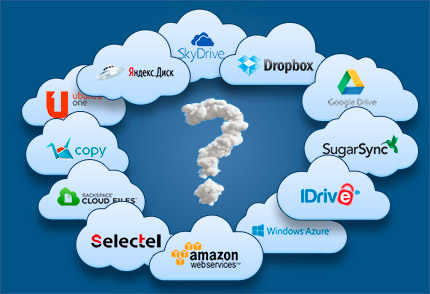
Pohrana u oblaku (iz perspektive korisnika) količina je memorije koja vam je dodijeljena na velikom virtualni poslužitelj... Tamo možete pohraniti sve podatke: radne dokumente, filmove, glazbu. Pristup datotekama iz "oblaka" može se dobiti s bilo kojeg uređaja, uključujući tablet - samo instalirajte poseban klijentski program.
Najpopularnije usluge u oblaku:
Dropbox
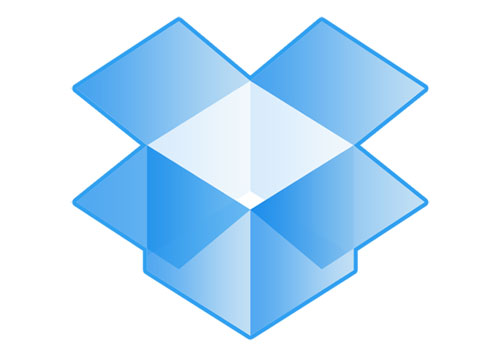
Jedna od najpopularnijih usluga koja vam omogućuje gledanje filmova i slušanje glazbe izravno iz oblaka bez preuzimanja datoteke na svoj uređaj. Nude 2 gigabajta besplatno, koji se mogu proširiti do 48 (volumen bonusa pripisuje se pozvanim prijateljima, instalirani program itd. radnje).
Tarife (mjesečni trošak):
- 100 GB - 9,99 USD;
- 200 GB - 19,99 USD;
- 500 GB - 49,99 USD.
Google vožnja
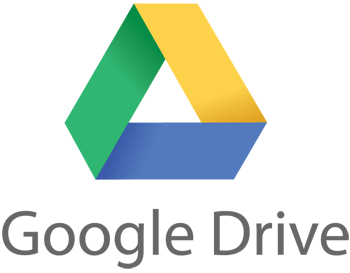
Rješenje od Googlea. Nude 15 gigabajta prostora besplatno, dodatni volumen mogu se kupiti po sljedećim cijenama:
- 100 GB - 4,99 USD;
- 200 GB - 9,99 USD;
- 400 GB - 19,99 USD.
- 1 TB - 49,99 USD;
- 2 TB - 99,99 USD;
- 4 TB - 199,99 USD;
- 8 TB - 399,99 $;
- 16 TB - 799,99 USD.
Yandex.Disk

Nasljednik usluge Yandex.Narod, prilikom registracije, daje 10 GB, možete povećati na 20 pozivanjem prijatelja i sudjelovanjem u promocijama. Plaćene tarife:
- 10 GB - 30r / mjesec;
- 100 GB - 150 rubalja / mjesec;
- 1 TB - 900 rubalja / mjesec.
Možete koristiti bilo koju od gore predloženih metoda, ali kombinacija obje daje najbolje rezultate. Primjerice, cijelu multimedijsku kolekciju možete pohraniti u "olak", ponijeti vanjski HDD sa sobom na putovanja i koristiti kompaktni flash pogon za svakodnevnu upotrebu.
Kada je interna memorija tableta začepljena, morate se pomiriti s njegovom sporošću, nemogućnošću, kao i drugim neugodnim efektima. Da biste riješili ovaj problem, trebali biste povećati količinu vanjske memorije podataka koju predstavlja memorijska kartica i osloboditi unutarnji dio čišćenjem instalirane aplikacije... To je iznimno jednostavno učiniti ako slijedite jednostavne upute.
Proširenje unutarnjeg kapaciteta
Ako tablet nema dovoljno interne memorije, Android vam omogućuje povećanje volumena zbog jednostavnih manipulacija s vanjskim kapacitetom. Trebat će vam računalo kao i povezani softver pod nazivom Partition Manager od sljedećih programera:
- Acronis;
- Uzor;
- MiniTool (besplatni);
- EaseUS (besplatni softver).
Možete primijeniti dvije metode kako biste uklonili problem nedostatka unutarnjeg prostora.- ponovno stvoriti particije na postojećem mediju ili s većim kapacitetom.
Da biste povećali internu memoriju na Androidu, umetnite memorijsku karticu u čitač kartica računala i prenesite je na HDD svi dostupni vrijedni podaci. i upotrijebite ga za otvaranje memorijske kartice na kojoj ćete pronaći jednu ili više particija. Iskorištavanje softver, uklonite ove odjeljke i potpuno očistite karticu - sada je vaš mobilni uređaj neće prepoznati.
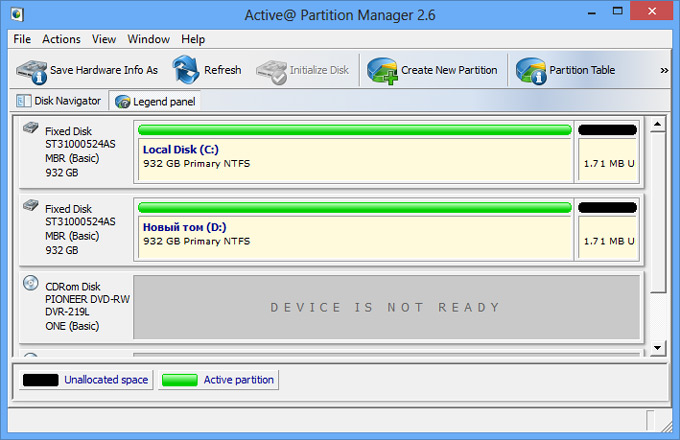
Sada formirajte potpuno novi odjeljak, koji će biti dizajniran za povećanje interne memorije na Androidu. Vrsta formatiranja svakako mora odgovarati EXT3 - iako se za starije uređaje ponekad koristi datotečnim sustavima FAT16 i EXT2, što se može vidjeti kada se pogleda kartica koja je izvorno formatirana za rad s određenim uređajem. Visoko važna točka je dodjela nedodijeljenog memorijskog segmenta, čija je optimalna veličina 512 MB. Stručnjaci preporučuju dodjelu odjeljka EXT3, jednakog 2/3 ukupnog kapaciteta kartice - to osigurava maksimalnu učinkovitost.
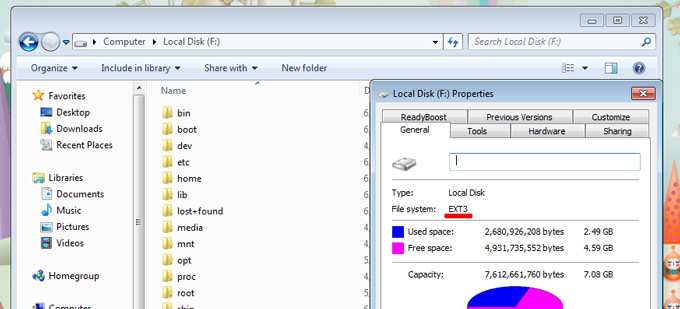
Također možete stvoriti FAT32 particiju, što neće predstavljati povećanje interne memorije na Androidu - ovdje možete pohraniti informacije koristeći medij kao prijenosno skladište. Kada je formatiranje dovršeno, možete umetnuti karticu u tablet i pustiti je da sama izvrši particioniranje kapaciteta kako bi se optimiziralo snimanje važnih datoteka na njoj. Budite oprezni - ako prekinete formatiranje na tabletu, gotovo sve će prestati prepoznavati karticu. Međutim, ne biste ga trebali baciti - obrtnici su smislili način kako "reanimirati" oštećeni spremnik. Za to je vrijedno pronaći mobilni uređaj na operacijskom sustavu koji nije povezan s Android, iOS i modernim Windows mobilnim modifikacijama (na primjer, Symbian), umetnite karticu u nju i dopustite formatiranje, nakon čega će postati.
Uklanjanje viška iz tablete
Gornja metoda samo će djelomično pomoći. Da biste u potpunosti dovršili optimizaciju resursa uređaja, potrebno ju je nadopuniti još jednom radnjom. Ako je interna memorija vašeg tableta puna, vrijeme je za razmišljanje. Međutim, korisnici se rijetko žele odvojiti od korisnih programa koje često skupljaju mjesecima, trošeći puno osobnog vremena, pa čak i novca. Ostaje samo mogućnost njihovog prijenosa u vanjski dio. Međutim, kako to učiniti?
Ako vaš tablet ima malo interne memorije, Android vam i dalje neće dopustiti prijenos programa na memorijsku karticu – samo je morate koristiti. Najbolja opcija je softverski paket Link2SD, koji vam omogućuje da ostavite samo programske prečace u internoj memoriji, prebacujući ih u cijelosti na karticu. Mora se preuzeti sa Google play dok ga instalirate u internu memoriju. Kada ga prvi put pokrenete, trebate ponovno pokrenuti tablet - zahvaljujući tome, aplikacija će se automatski pokrenuti svaki put kada uključite uređaj.

Ako program generira pogrešku, bit će moguće proširiti internu memoriju Androida tek nakon ponovnog formatiranja medija s oznakom Primary na EXT3 particiji. Nakon uspješnog pokretanja, moći ćete pristupiti. Da biste ga poslali na vanjsku pohranu, jednostavno odaberite stavku Povezivanje, istovremeno označivši tri okvira u zahtjevu. Nakon nekoliko sekundi ispod informacijske trake aplikacije prikazat će se napomena da je aplikacija već na SD kartici. Nakon što ste oslobodili oko 70-150 MB, možete biti zadovoljni rezultatima obavljenog posla - u većini slučajeva to je dovoljno za optimizaciju performansi uređaja.
Kada je interna memorija na Androidu puna, ne mogu se prenijeti svi programi - mnogi će zahtijevati spremanje u internom prostoru kako bi se sve dovršilo. Međutim, na sreću, proces formiranja prečaca pomoću programa Link2SD je reverzibilan - ponovnim pokretanjem aplikacije možete vratiti potrebne datoteke u internu memoriju. Ako je razgovor o RAM memorija, što ima izravan utjecaj na brzinu uređaja, tada se njegov slobodni volumen može povećati bez brisanja ili premještanja aplikacija - samo iskoristite ugrađeni kapacitet i isključite ga nepotrebnih programa... Međutim, pri sljedećem ponovnom pokretanju ponovno će apsorbirati dio "RAM-a" - tako da ćete morati deinstalirati aplikacije kako biste na duže vrijeme očistili potreban prostor.
U videu - način povećanja interne memorije na Androidu:
Jednostavan način za poboljšanje performansi
Gornja preporuka kako povećati internu memoriju tableta, bez raznih aplikacija, od vas će zahtijevati samo par sati rada. Rezultat ćete osjetiti tijekom mnogo tjedana i mjeseci korištenja mobilnog telefona elektronički uređaj... Međutim, budite oprezni - ako nikada prije niste morali raditi s formatiranjem memorije, bolje je povjeriti ovaj posao profesionalcu, jer rezultat može biti oštećena memorijska kartica i bačen novac. Naravno, tablet i operacijski sustav neće se oštetiti, ali rad bez memorijske kartice bit će vrlo neugodan.
Vrlo usko grlo u mnogim jeftinim pametnim telefonima i tabletima je nedovoljno memorije za instaliranje aplikacija i igara. Ovaj članak detaljno opisuje sa slikama kako povećati Android memorija.
Prije nego počnete povećavati Android memoriju, preporuča se da pročitate članak o Android internim komponentama kako biste razumjeli kako sve funkcionira. Također, da biste uspjeli, trebate instaliran Root prava.
Povećajte Android memoriju uz MicroSD karticu
Vrijedno je razumjeti da će se nakon povećanja Android memorije zbog memorijske kartice veličina za pohranu osobnih datoteka smanjiti, ali će se povećati za aplikacije! Prvo što ćete morati učiniti je kopirati sav sadržaj kartice na sigurno mjesto (na računalo), a zatim obrisati sve podatke odatle.
Podjela memorijske kartice na sekcije - metoda 1 (CWM)
2. Idite na odjeljak Napredno
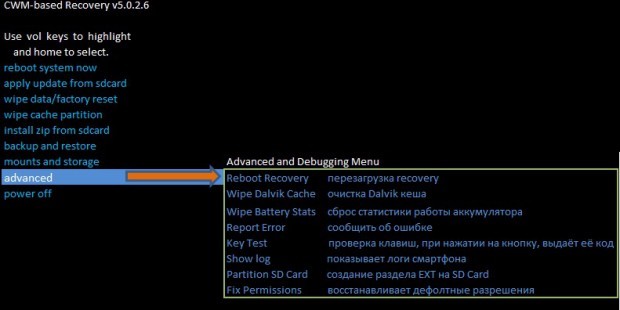
3. Odaberite stavku Particiona SD kartica
4. Odaberite glasnoću odjeljka EXT na karti (za aplikacije)
5. Odaberite glasnoću odjeljka Swap (odaberite 0)
6. Pričekajte dok se ne stvore particije
7. Vratite se na glavni izbornik i kliknite na ponovno pokretanje - Ponovo pokrenite sustav sada
8. Nakon preuzimanja Androida, sve datoteke koje ste spremili na računalo možete vratiti na memorijsku karticu
Idite na odjeljak članaka da povećate Android memoriju pomoću Link2SD
Podjela memorijske kartice na particije - način 2 (preko računala)
Stavite memorijsku karticu u čitač kartica ili drugi uređaj, glavni uvjet je da uređaj nije identificiran kao MTP.
1. Povežite čitač kartica u koji je memorijska kartica već umetnuta na računalo
2. Preuzmite i instalirajte program MiniTool Partition Wizard Home
3. Pokrenite aplikaciju Početna stranica čarobnjaka za MiniTool Partition Wizard
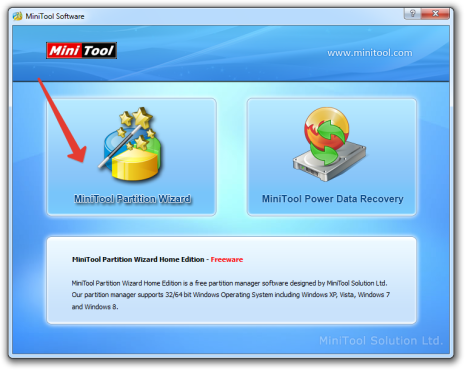
4. Desnom tipkom miša odaberite memorijsku karticu
5. Odaberite stavku u izborniku Stvoriti
6. U izborniku koji se otvori postavite sljedeće parametre:
- Kreiraj kao: Primarni
- Sustav datoteka: Mast32
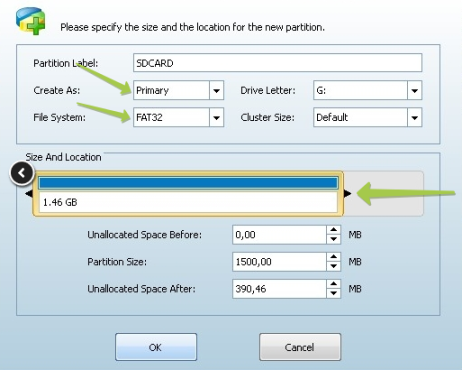
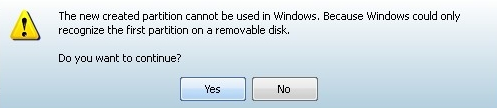
7. Sada na novoj nedodijeljenoj zoni memorijske kartice Odaberite stavku u izborniku Kreiraj
8. U izborniku koji se otvori postavite sljedeće parametre:
- Kreiraj kao: Primarni
- Sustav datoteka: Ext2 ili Ext3 ili Ext4(bolji Ext3)
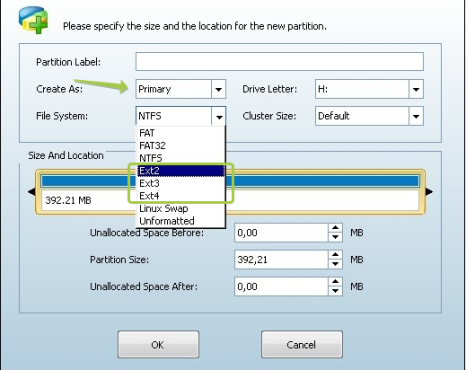
Ponovno pritisnite OK i prihvatite upozorenje
9. Potvrdite akciju klikom na gumb Prijavite se(gore lijevo)
10. Zatvorite program MiniTool Partition Wizard Home
11. Vratite datoteke na karticu prethodno spremljenu na računalu
12. Vratite memorijsku karticu natrag u Android
Povećajte Android memoriju uz Link2SD
2. Otvorite novoinstaliranu aplikaciju Link2SD
3. U postavkama aplikacije odaberite staze ponovnog montiranja
4. Na popisu dostupnih instaliranih aplikacija odaberite potrebnu i prenesite